Длительная и активная работа за ноутбуком приводит к тому, что он начинает сильно нагреваться. Особенно это актуально в тёплое время года. Перегревшийся ноутбук может плохо работать, медленно выполнять какие-либо действия или даже самостоятельно выключаться. Это доставляет много проблем и дискомфорта, особенно если работу за переносным компьютером необходимо обязательно выполнить в определённое время. И выход из такой ситуации есть.
Изначально стандартные настройки позволяют системе охлаждения работать только на 50% от своих возможностей. Поэтому можно самостоятельно изменить параметры, не имея при этом специальных знаний по программированию или подготовки. Теперь разберём Как увеличить обороты на кулере.
Способы управления системой охлаждения
Если современные ПК имеют три вентилятора (один на процессор, второй на видео карту и третий на встроенный накопитель), то переносные компьютеры чаще всего имеют один вентилятор. При увеличении силы вентилятора в ноутбуке можно увеличить работу либо одного охлаждающего устройства, либо двух.
MSI Afterburner. Настройка кулера видеокарты.
Существует два способа регулировать мощность работы охлаждающего устройства:
- использовать BIOS;
- или установить дополнительное ПО.
Но какой бы способ увеличения скорости охлаждающего устройства вы бы ни выбрали, нужно сначала переносной ноутбук привести в порядок. Для этого нужно ноутбук, очистить лопасти вентилятора и все элементы материнской платы, чтобы не было пыли. Так как она ухудшает теплоотдачу, что приводит к увеличению температуры системы. Это можно сделать самостоятельно или обратиться за помощью в специализированные сервисы.
Советуют такую процедуру делать один раз в 6 месяцев.
Разгон кулера через BIOS
Улучшить мощность охлаждающей системы таким способом можно, если материнская плата на вашем переносном компьютере оснащена функцией контроля за системой охлаждения. Управление охлаждающей системой происходит с помощью специальных драйверов. Поднять мощность вентилятора через БИОС можно следующим образом:
- Войти в БИОС. Чтобы это сделать, необходимо на клавиатуре нажать клавишу Del, когда операционная система будет загружаться. Но клавишей перехода в БИОС также может быть F12 или F9. Какая клавиша является входом в BIOS, зависит от компании, которая производит материнку.
- Далее открыть раздел Power и перейти в пункт Hardware Monitor.
- Теперь измените параметры работы системы охлаждения или выберите интеллектуальный режим работы.
- Сохраните параметры и выйдите из БИОС.
Подраздел Hardware Monitor в разных версиях BIOS может иметь разный внешний вид. Но вы легко сделаете нужные настройки, если знаете, что и где смотреть:
- в строке CPU Min.FAN speed (или CPU FAN Control) вы указываете с какой скоростью будет вращаться кулер;
- в пункте CPU Q-Fan Control (выбираете значение Enable) вы запустите интеллектуальную работу системы охлаждения;
- в строке CPU Fan Profile вы можете выбрать, каким способом будет проходить интеллектуальная работа: Silent кулер будет функционировать бесшумно; Standard вентилятор функционирует только на половину своей мощности; Turbo или Performance кулер разгоняется на максимум;
- в строке CPU Temperature вы указываете температуру процессора. И до этих показателей будет идти процесс охлаждения.
Утилиты для разгона кулера в ноутбуке
Для тех, кто не любит среду БИОС, разработан специальный софт, с помощью которого можно разогнать вентилятор на ноутбуке.
Наиболее эффективными для таких целей оказываются: SpeedFan; AMD OverDrive; Riva Tunes.
Применение утилиты SpeedFan
Эта программа имеет понятный и простой интерфейс. Чтобы с помощью неё разогнать кулер необходимо:
- Установить её. Она скачивается бесплатно в интернете. Установочный файл имеет, примерно, 2,8 МБ. Поэтому для скачивания подойдёт и интернет с невысокой скоростью
- Изменить язык приложения на русский. Для этого в разделе Configure пройти по вкладке Options и выбрать нужный язык. Потом нажать ОК.
- В разделе «Показатели» указать нужную скорость вращения. Зафиксировав, на сколько процентов от своих возможностей он будет функционировать. Здесь также находятся данные о температуре процессора, материнки и встроенного накопителя.
- В разделе «Конфигурация» во вкладке «Температура» указывается температура процессора, материнки и жесткого диска. Система будет придерживаться этих параметров.
Увеличение скорости вентилятора с помощью AMD OverDrive и Riva Tunes
Утилита AMD OverDrive увеличивает мощность работы вентилятора, установленного на ноутбуках с процессором AMD. Чтобы улучшить работу кулера с помощью данного приложения необходимо:
- Установить программу на переносной компьютер.
- Запустить программу. И перейти в раздел Fan Control.
- Найти вкладку Performance Control.
- Увеличить скорость кулера с помощью ползунков, которые регулируют его силу.
- Теперь сохранить все изменения. Для этого в разделе Preferences найти пункт Setting. В данном пункте поставить галочку напротив строки «Использовать мои последние настройки». Теперь после включения ноутбука вентилятор будет работать с новой мощностью.
Если же в ваш переносной компьютер встроен процессор Intel, тогда вам нужно установить программу Riva Tunes, которую разработала компания Intel. Настраивается эта утилита точно также, как и предыдущая. Поэтому повторно их описывать нет необходимости.
Ускорить вращение вентилятора ноутбука очень просто. Если следовать вышеописанным инструкциям, вы легко и быстро это сделаете. Однако необходимо учитывать, что ноутбук начинает более громко работать, если в нём увеличить мощности работы вентилятора. Поэтому слушать музыку или смотреть фильмы на переносном компьютере, который сильно шумит не очень комфортно и приятно.
И не всем понравится работать за устройством, которое шумит. Громкий звук может отвлекать и мешать концентрироваться. Также ноутбук начинает больше потреблять электроэнергии, при увеличении в нём мощности кулера. Если устройство подсоединено к сети, то проблем в его работе не будет. Но если ноутбук отключён от сети и работает на батареи, то она будет намного быстрее садиться.
Также срок её эксплуатации будет намного меньше.
Источник: axeum.ru
 SpeedFan
SpeedFan
SpeedFan — это бесплатная программа для мониторинга и управления температурой компьютерных компонентов, таких как процессор, жесткий диск, видеокарта и другие.
- Мониторинг температуры компонентов — программа SpeedFan позволяет пользователям мониторить температуру компонентов компьютера, таких как процессор, видеокарта и жесткий диск.
- Управление вентиляторами — пользователи могут управлять скоростью вращения вентиляторов для поддержания оптимальной температуры компонентов.
- Регулировка напряжения — программа SpeedFan позволяет пользователям регулировать напряжение компонентов, таких как процессор, что может повысить стабильность системы.
- Отображение скорости вентиляторов и температуры в реальном времени — пользователи могут видеть скорость вращения вентиляторов и температуру компонентов в режиме реального времени.
- Определение неисправностей компонентов — программа SpeedFan может помочь пользователю определить проблемные компоненты, которые могут вызывать перегрев и сбои системы.
- Автоматическое управление вентиляторами и температурой — программа SpeedFan может автоматически управлять вентиляторами и температурой компонентов для поддержания оптимальной работы системы.
- Поддержка различных типов сенсоров — программа поддерживает различные типы сенсоров, что позволяет ее использовать на разных типах компьютеров.
Горячие клавиши SpeedFan
- Ctrl + F — открывает окно «Search» для поиска компонентов компьютера.
- Ctrl + L — открывает окно «Log File» для просмотра журнала событий.
- Ctrl + N — создает новый профиль настроек в программе.
- Ctrl + O — открывает файл настроек профиля.
- Ctrl + P — открывает окно «Preferences» для настройки программы.
- Ctrl + R — обновляет информацию о компонентах компьютера.
- Ctrl + S — сохраняет текущие настройки профиля.
- Ctrl + T — открывает окно «Charts» для просмотра графиков температуры и скорости вентиляторов.
Скриншоты
- Бесплатность: SpeedFan является бесплатной программой, которую можно скачать и использовать без каких-либо ограничений.
- Простота использования: Программа имеет простой и интуитивно понятный интерфейс, который позволяет легко настроить программу и мониторинг температуры компонентов.
- Расширенный мониторинг: SpeedFan предоставляет пользователю подробную информацию о температуре, вентиляторах и напряжении компонентов компьютера, что помогает контролировать работу системы охлаждения и предотвращать перегрев компонентов.
- Управление вентиляторами: Программа позволяет пользователю управлять скоростью вентиляторов и тем самым контролировать температуру компонентов, что помогает сохранить стабильность и надежность вашей системы.
- Поддержка множества компонентов: SpeedFan поддерживает большинство компонентов компьютера, включая процессор, жесткий диск, видеокарту и другие.
- Сложность настройки: Несмотря на то, что программа имеет простой и интуитивно понятный интерфейс, настройка определенных функций может быть сложной для пользователей, не имеющих достаточного опыта в работе с компьютером.
- Ограниченная поддержка: SpeedFan не поддерживает все виды компонентов и часто не может правильно определять их температуру или скорость вентиляторов, что может привести к неправильной работе системы охлаждения.
- Возможные конфликты: Иногда программа может конфликтовать с другими программами или драйверами, что может привести к сбоям в работе компьютера.
- Ограниченный функционал: Несмотря на то, что программа имеет множество функций для мониторинга и управления температурой компонентов, ее функционал ограничен по сравнению с другими программами для мониторинга и управления системой охлаждения.
SpeedFan скачайте для Windows
Русские версии SpeedFan
SpeedFan скачать последнюю версию
SpeedFan скачать русскую версию
SpeedFan x64 — x32

SpeedFan x64
SpeedFan x32
SpeedFan x86 файл находится на проверке
Версии SpeedFan по Годам
 SpeedFan 2023 скачать
SpeedFan 2023 скачать
 SpeedFan 2022 скачать
SpeedFan 2022 скачать
 SpeedFan 2021 скачать
SpeedFan 2021 скачать
 SpeedFan 2020 скачать
SpeedFan 2020 скачать
 SpeedFan 2019 скачать
SpeedFan 2019 скачать
 SpeedFan 2018 скачать
SpeedFan 2018 скачать
 SpeedFan 2017 скачать
SpeedFan 2017 скачать
 SpeedFan 2016 скачать
SpeedFan 2016 скачать
SpeedFan скачать бесплатно
SpeedFan скачать бесплатно для Windows, размер 3,1 МБ
Speedfan 4.52 RUS скачать бесплатно для Windows, размер 3,0 МБ
Источник: free-exe.com
10 лучших программ для управления вентиляторами в Windows 10 Новости MiniTool
10 лучших программ для управления вентиляторами в Windows 10 [Новости MiniTool]

Если вы хотите изменить скорость вращения вентилятора ПК или ноутбука, вы можете использовать программное обеспечение для управления вентиляторами. Однако какое программное обеспечение для управления вентиляторами является лучшим и как выбрать подходящее? Это сообщение от MiniTool отобразит 10 программ управления вентиляторами.
Компьютерный вентилятор очень полезен для охлаждения вашего компьютера и уменьшения раздражающего шума, как в аэродинамической трубе. Когда компьютер нагревается слишком сильно, Windows 10 станет очень медленной и не отвечает или неожиданно выключиться. Таким образом, регулировка скорости вращения вентилятора системы может помочь вам поддерживать охлаждение системы во время интенсивной работы.
Изменить скорость вращения вентилятора компьютера можно вручную или автоматически. Итак, в этом посте мы покажем вам, как автоматически изменять скорость вращения вентилятора.
Для автоматического изменения скорости вращения вентилятора вам может потребоваться помощь программного обеспечения для управления вентилятором. Поэтому в этом посте мы покажем вам несколько программ для управления вентиляторами, и вы можете попробовать их, чтобы изменить скорость вращения вентилятора вашего компьютера или ноутбука.
Описание
SpeedFan — простая и бесплатная программа для регулирования скорости вращения вентиляторов (при соответствующих возможностях материнской платы). Помимо этого, с ее помощью можно посмотреть температуру процессора, чипсета, видеокарты и жесткого диска. Программа будет полезной, если компьютер работает нестабильно (зависает или выключается) и нужно определить причину или шумная работа кулера сильно мешает.
Переходим по ссылке выше — откроется страница официального сайта. В подразделе «Download» кликаем по загружаемой версии программы (на момент обновления статьи, 4.52):

Программа будет загружена на компьютер. Если браузер выкинет предупреждение о том, что файл может нанести вред, игнорируем его.
Установщик является мультиязычным — если нужна русская версия программы, это можно будет изменить в ее настройках.
Охлаждение ноутбука с помощью программ
Как охладить ноутбук с помощью программы? Суть заключается в том, что нужно использовать программу, которая будет управлять оборотами вентилятора. Если увеличить количество оборотов в минуту, кулер сможет быстрее охлаждать нагретые трубки, тем самым понизив температуру ЦП и видеокарты.
Также следует учитывать, что работающие на максимум вентиляторы шумят. В некоторых случаях шум может доходить до 55 дБА и более. Особенно, если кулеры плохо сбалансированы.
SpeedFan
Популярная утилита управления кулерами ноутбуков и компьютеров. Общественную признательность получила из-за простого, понятного русскоязычного интерфейса и использования на бесплатной основе. Она позволяет регулировать обороты в зависимости от установленных температур. Кроме того, SpeedFan определяет температуру всех основных компонентов ноутбука.
- Скачайте и запустите утилиту.
- Перейдите во вкладку «Readings». В левой колонке отображается количество оборотов каждого подключенного к плате кулера.
- Для управления оборотами кулера нажмите кнопку «Configure».
- В первой вкладке активируйте нужный параметр. Например, GPU (управление видеокартой). В нижнем поле «Desired» выберите температурный режим, который должна поддерживать система охлаждения (должен быть в пределах 40-45 градусов).
- В разделе «Speeds» измените скорость вращения лопастей. С помощью двух опций можно отрегулировать нижнюю и верхнюю планку оборотов кулера.
RivaTuner
- Откройте утилиту.
- В расширенных параметрах нажмите на пункт «Fan»:
- Управление оборотами кулерами проходит с помощью перетягивания ползунка от минимального к максимальному значению. Выставленный параметр показан в процентном соотношении.
- Жмите ОК, чтобы применить параметры.
Выставив обороты, кулер будет работать в таком режиме постоянно, до следующего изменения вами параметров.
MSI Afterburner
Назначение данной программы – проводить разгон карт от компании MSI. Предназначены для графических карт AMD и Intel. Мощный функционал включает изменение напряжения, мониторинг частоты и управление кулерами. Последний параметр находится снизу, и обозначен как Fan Speed.
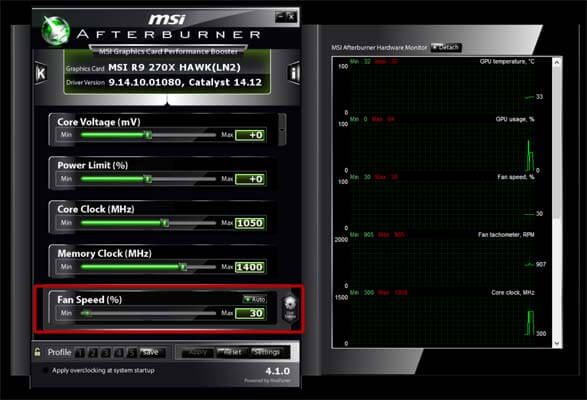
Для ручного управления мощностью, снимите галочку с пункта «Auto» и передвиньте ползунок в нужном направлении.
AMD OverDrive

- Откройте OverDrive.
- В начальном меню перейдите в раздел «Fan Control» и выберите «Performance Control».
- Ползунком выставите максимальное значение для воздушного охлаждения и жмите «ОК».
Настройки BIOS

- Откройте BIOS нажатием кнопки Del или одной из функциональных клавиш F1-F12.
- Выберите раздел QFan Control или найдите подобный в настройках.
- Выберите, какой из кулеров будет работать на максимальных оборотах, и выставите «Full Speed».
- Нажмите Apply для применения изменений.
Управление кулером видеокарты
Для управления скоростями вращения кулеров видеокарты можно использовать соответствующий инструмент драйвера устройства либо специализирующиеся на этом сторонние программы. Нас интересуют последние, т.к. они обычно не привязаны к видеокартам определенного производителя (хотя встречаются и такие). Самая известная утилита из этого разряда — MSI Afterburner. С ней и будем работать.
И тут все предельно просто:
- Запускаем программу MSI Afterburner от имени администратора.
- Нужные нам инструменты регулировки находятся левом нижнем углу в блоке «Fan». По умолчанию опция автоматического управления скоростью вращения вентиляторов работает в автоматическом режиме. Потому первым делом ее нужно переключить в режим ручного управления, для чего нужно отжать две кнопки — «Авто» (та, что с буквой «А») и «Определяется пользователем» (с изображением человечка):
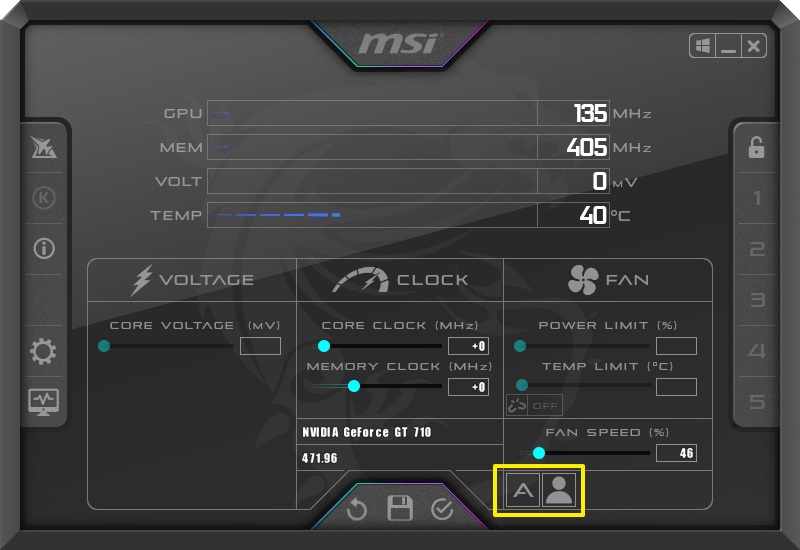
- Сразу после этого разблокируется ползунок «Fan Speed», что находится над кнопками. Перемещая его туда-сюда, можно задать требуемую скорость вращения кулера видеокарты в процентах.
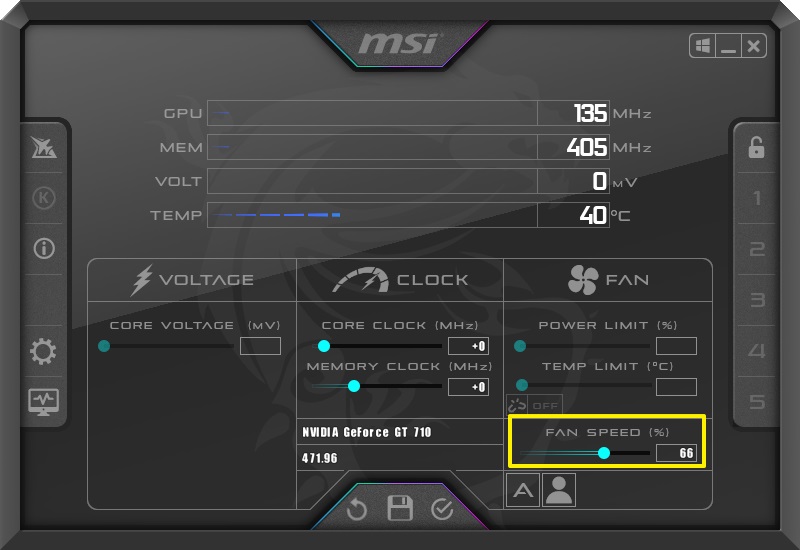
Как и в случае с программой SpeedFan, в MSI Afterburner также можно автоматизировать функцию управления скоростью вращения кулера от видеокарты. Это то же самое, что и оставить зажатой кнопку «Авто», только пользователь сам задает скорость вращения вентилятора при нагреве видеокарты до определенной температуры.
Обзор функциональных возможностей SpeedFan
Отображение значений температуры, напряжения, оборотов кулеров — это не главное, ради чего стоит бесплатно скачать СпидФан на русском языке с https://programmywindows.com сегодня. Спид Фан не только диагностическое средство, но и удобный инструмент температурного мониторинга и управления температурой ПК. Русская версия SpeedFan умеет регулировать скорости кулеров, изменять напряжения и рабочие частоты материнской платы и компонентов ПК согласно заданным параметрам, запрограммированным событиям или сценариям. Регулировка оборотов вентиляторов осуществляется в ручном режиме, по инициирующим событиям или автоматически, в зависимости от температуры внутри системника и на поверхности важнейших компонентов.
В реальном времени доступно отображение значений полученных данных на графике, ведение журнала контроля температуры, запись статистики в лог-файл, создание всплывающего сообщения и отправка сообщения на e-mail. Возможен запуск из командной строки с заданными параметрами.
При соответствующих настройках, для тех, кто любит тишину и не переносит, если кулеры работают слишком шумно, СпедФан поможет значительно уменьшить шум, когда это больше всего нужно, например, при творческой работе, во время игр или просмотра 4K фильма.
MSI Dragon
Перед самостоятельной настройкой характеристик можно попробовать опцию автоматической регулировки вентиляторов (находится в разделе «Пользовательский режим»).






Программы для управления кулерами
Пользователи, для которых неудобно работать с BIOS или нет времени разбираться в нем, имеют возможность использовать альтернативный метод. Существуют специальные программы для управления вентиляторами. Мы представим четыре лучших софта: SpeedFan, MSI Afterburner, AMD OverDrive, Riva Tuner.
Утилита, заслужившая хорошую репутацию у пользователей ПК, помогает разогнать кулер, протестировать под нагрузкой процессор и жесткий диск. Программа бесплатна, имеет простой интуитивный интерфейс. Проверка скорости вентилятора при высокой температуре осуществляется следующим образом:
- Скачиваем и открываем SpeedFan
- Обратите внимание на скорость кулера и температуру основных компонентов во вкладке «Readings»
- Переходим в раздел «Configure»
- В «Temperatures» выбираем нужный компонент
- Внизу отображено значение «Desired» и «Warning»
- Установите температурный режим в пределах 40-44 градусов
- Жмем «ОК».
Кроме этого, по желанию, перейдите в параметр «Speeds» и поменяйте скорость оборотов лопастей кулера. Для обозначения скорости есть верхние и нижние границы.
Внешний кулер для ноутбука
Ну и напоследок давайте рамотерм внейшний кулер для ноутбука на алиэксперс можно купить вот такой кулер 500 руб отзывы хорошие в среднием понижение температуры на 10 градусов купить ее можно на Алиэкспресс.
Обзор Внешнего винтелятора для ноутбука
Обзор SpeedFan
Ход установки:
- Запускаем скачанный файл hwi_610.

2. Попадаем в мастер установки.

3. Принимаем лицензионное соглашение.

4. Создаем папку для хранения файлов.

5. Ярлык в меню пуск.


Управление кулером ноутбука или Программа для разгона кулера:
Запускаем нашу программу. Так как на рабочем столе ярлык не создался, то запускаем HWINFO64 через меню пуск. Жмем — Run. Ждем процедуру анализа вашего железа.

Идем в Sensors.


Тут, необходимо нажать на значок вентилятора внизу.

У меня 1 кулер, он трехжильный. Я могу регулировать мощность его оборотов ползунком Fan 1. Не забывайте сохранять вносимые изменения кнопкой Set Manual. Если закроете программу, то настройки собьются. По завершению жмем — Minimize all.
Программа HWINFO64 должна работать в свернутом режиме.

Ключи для поиска по сайту: управления кулерами в ноутбуке, скоростью кулера процессора, asus, hp, скачать, прога, управлением, lenovo, acer, msi, lenovo g780, вращением, оборотами, на процессоре, на ноутбуке, видеокарты, цп, nvidia, на компьютере, amd, видеокарте, на русском, леново.
Спасибо, что посетили статью: «Управление кулером ноутбука или Программа для разгона кулера». Подписывайтесь на социалки. Хотите поменять иконку ярлыков windows? IconPackager 5.10 вам в этом поможет.
Источник: fobosworld.ru